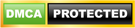Để sử dụng được máy in hiệu quả, người dùng cần tải Driver đúng cách và phù hợp với hệ điều hành của máy tính cần truyền dữ liệu in. Trong bài viết này, các chuyên viên kỹ thuật của Trường Thịnh Phát sẽ hướng dẫn cách Tải Driver Canon 264Dw II một cách chi tiết nhất để quý khách dễ dàng thực hiện!
Nội dung chính
1. Hướng dẫn tải Driver
Cách 1: Tải Driver trực tiếp tại website truongthinhphat.net.vn
Để quý khách hàng dễ dàng lựa chọn và tải đúng phiên bản Driver của máy, Trường Thịnh Phát sẽ cung cấp đến quý khách hàng link Driver tải nhanh chóng nhất, các bước thực hiện như sau:
Bước 1: Truy cập sản phẩm Canon 264Dw II, chọn vào mục "Tải Driver".
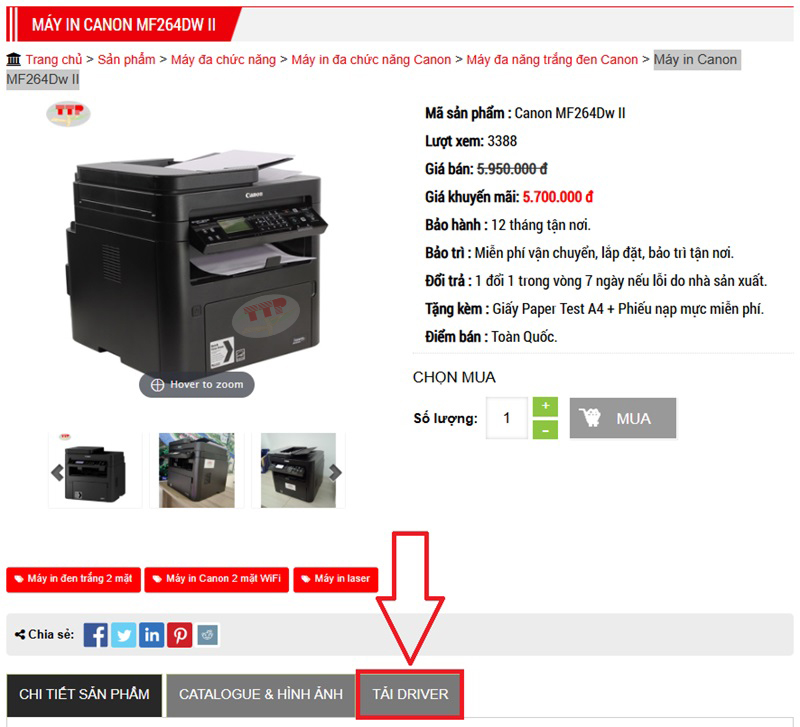
Bước 2: Nhấn vào liên kết file Driver.
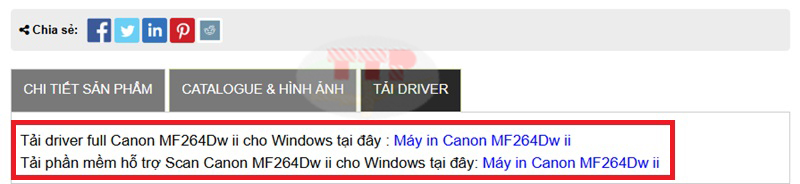
Bước 4: Sau khi đã nhấn vào dòng imageClASS, hệ thống sẽ tự động nhận diện hệ điều hành mà máy tính bạn đang sử dụng và tất cả các phiên bản Driver mà máy đang có.
Bạn chọn vào phiên bản Driver “[Windows 64bit] MF269dw II/ MF266dn II/ MF264dw II MFDrivers (Generic Plus UFR II / Generic Plus PCL6 / Generic FAX / ScanGear)” để tiến hành Download về máy tính.
Bước 3: Nhấn tải xuống để tải File Driver.
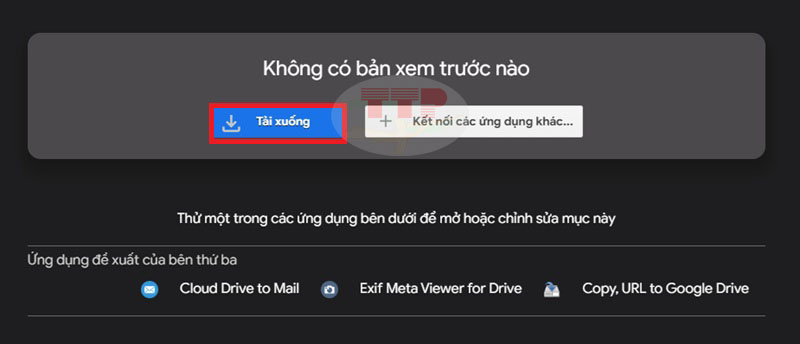
Cách 2: Tải Driver tại website hãng Canon.
Bước 1: Tìm kiếm từ khóa “VN Canon” trên các công cụ tìm kiếm (Google, Bing, Coccoc,...).
Kết quả hiển thị với tên miền https://vn.canon/ mới là website chính thức của Canon Việt Nam. Click chọn theo hướng dẫn, và tiến hành bước tiếp theo!
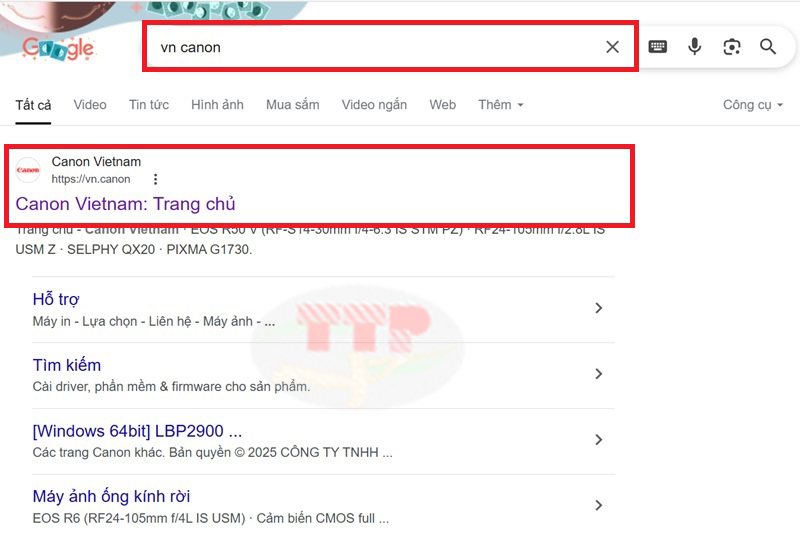
Hoặc có thể chọn trực tiếp tại đây!
Bước 2: Nhấn vào mục “Hỗ trợ” để tìm kiếm Driver mà bạn muốn tải.

Bước 3: Nhập mã sản phẩm để tìm kiếm Driver
Để Download Driver, bạn cần nhập vào ô tìm kiếm mã “264dw ii” hoặc “MF264dw ii” hệ thống sẽ đề xuất đúng tên thiết bị mà bạn cần tìm.
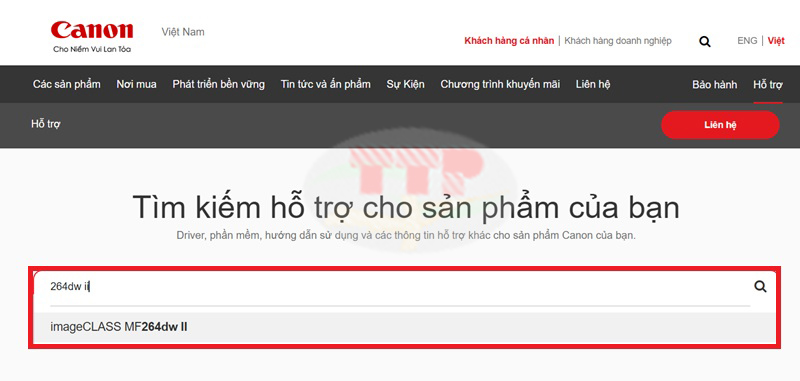
Bước 4: Sau khi đã nhấn vào dòng imageClASS, hệ thống sẽ tự động nhận diện hệ điều hành mà máy tính bạn đang sử dụng và tất cả các phiên bản Driver mà máy đang có.
Bạn chọn vào phiên bản Driver “[Windows 64bit] MF269dw II/ MF266dn II/ MF264dw II MFDrivers (Generic Plus UFR II / Generic Plus PCL6 / Generic FAX / ScanGear)” để tiến hành Download về máy tính.
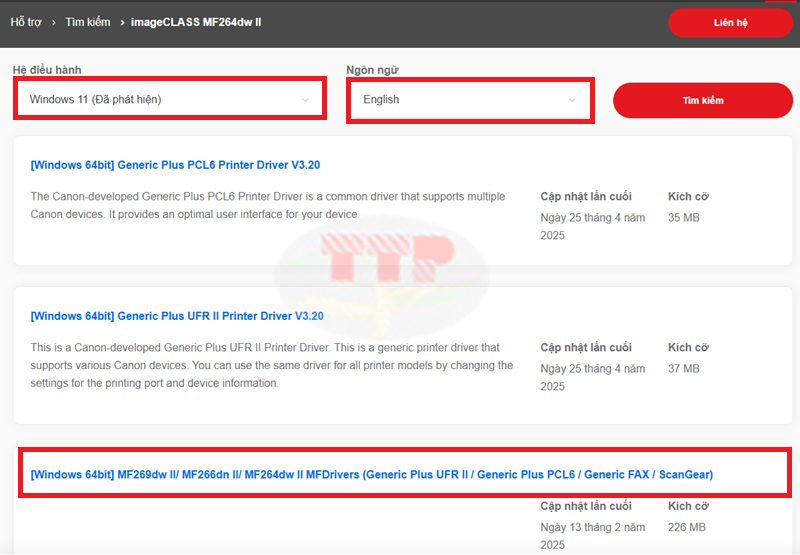
Bước 5: Bấm "Tải về" và hoàn tất.
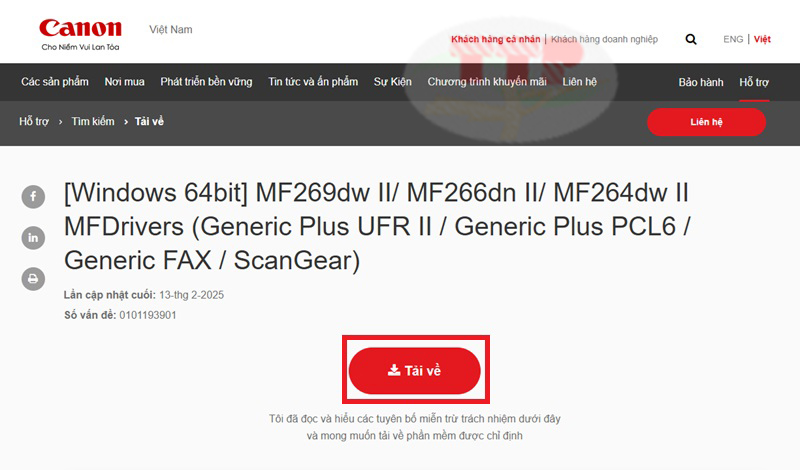
Chúc bạn thực hiện thành công!
2. Một số lưu ý khi tải Driver
Download Driver Canon người dùng có thể thực hiện một cách đơn giản trên máy tính. Tuy nhiên nhằm tránh sai sót trong quá trình tải,
bạn cần chú ý những điểm như sau:
- Chỉ truy cập vào website chính thức của hãng Canon để tìm kiếm và tải Driver về cho máy tính.
- Cần lựa chọn phù hợp hệ điều hành trên máy để website đề xuất phiên bản Driver phù hợp.
- Tùy thuộc vào nhu cầu sử dụng của bạn mà tải bản Driver cần thiết, tiết kiệm dung lượng bộ nhớ của bạn.
- Đọc kỹ hướng dẫn sử dụng và chế độ bảo hành của hãng.
Từ bài viết Tải Driver Canon MF264Dw II được hướng dẫn chi tiết, quý khách dễ dàng thực hiện ngay tại nhà mà không cần đến chuyên viên kỹ thuật. Tuy nhiên, trong quá trình thực hiện, quý khách gặp lỗi hay vấn đề kỹ thuật chưa được hướng dẫn trong bài viết này, quý khách có thể liên hệ đến hotline 028.6682.0607 của Trường Thịnh Phát để được khắc phục kịp thời.